
Každý uživatel má přání změnit pozadí plochy, protože chcete, aby byl počítač skutečně svůj vlastní, aby jeho design odrážel vaši postavu a náladu, připomínal vám drahé lidi a způsoboval bouři pozitivních emocí. Ale ne každý ví, jak umístit obrázek na plochu systému Windows 10. Tento článek vám řekne několik způsobů, jak problém vyřešit..
Obsah- Změna prostřednictvím osobních nastavení v části „Nastavení systému“
- Nastavte pozadí jako pevnou výplň místo fotografie
- Nastavte tapetu kliknutím na obrázek
- Změna pozadí pomocí Průzkumníka
- Změňte design plochy pomocí aplikace Internet Explorer
- Změna tapety přes Mozilla Firefox
- Změna designu pomocí aplikace Fotografie
Změna prostřednictvím osobních nastavení v části „Nastavení systému“
Změna pozadí je osobní nastavení, takže nástroj je v části „Personalizace“, která se nachází v „Systémová nastavení“. K tomu se musíte dostat:
1. Otevřete funkce "Start", klikněte na "gear" na levé straně, přejděte na "Možnosti", rozbalte sekci osobní nastavení.
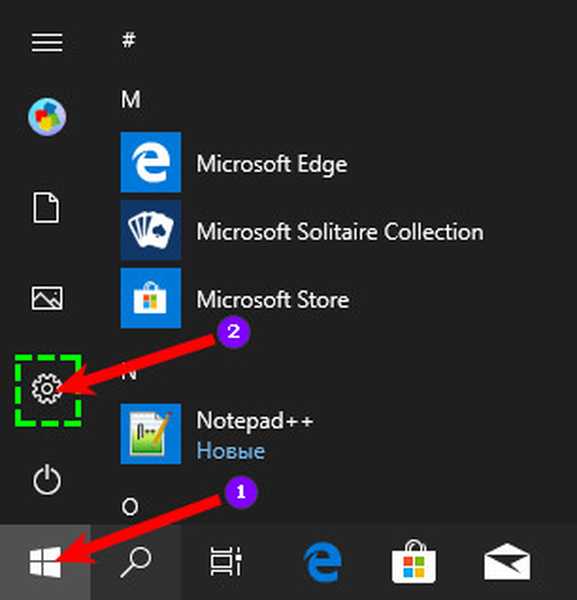
2. Je mnohem rychlejší a snazší kliknout pravým tlačítkem myši na prázdné místo na ploše a v zobrazené nabídce vyberte položku (obvykle úplně poslední v seznamu) položku „Personalizace“..
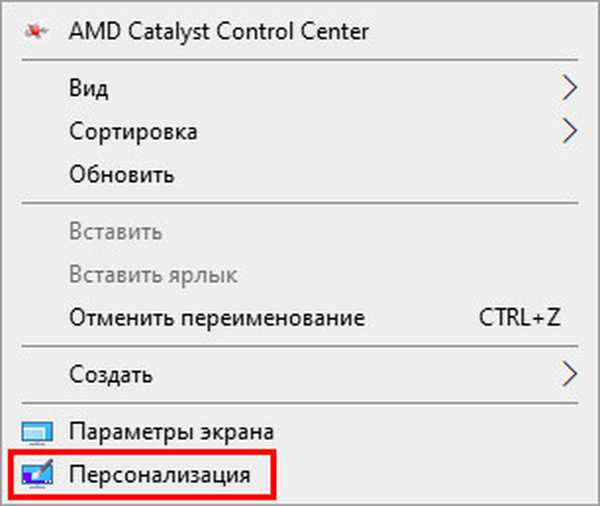
3. Ke stejné sekci lze přistupovat prostřednictvím „Ovládacího panelu“ tím, že do ní přejdete pomocí vyhledávání na „hlavním panelu“..
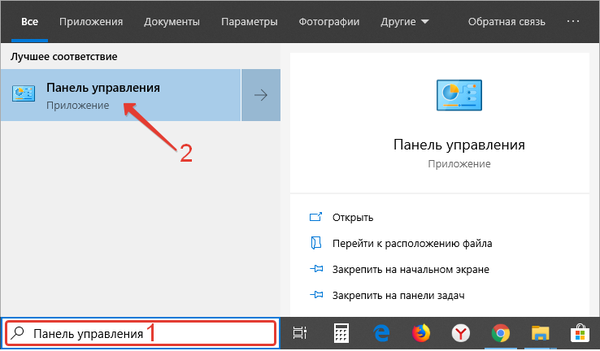
Dále prostřednictvím seznamu prvků umístěných na levé straně okna, které se otevře, musíte přejít do podsekce „Pozadí“ jednoduše kliknutím na požadované jméno. Je pod miniaturou, která zobrazuje plochu, a nachází se potřebný nástroj. Nastavení konkrétního obrázku:
1. V rozevíracím seznamu vyberte hodnotu „Photo“.
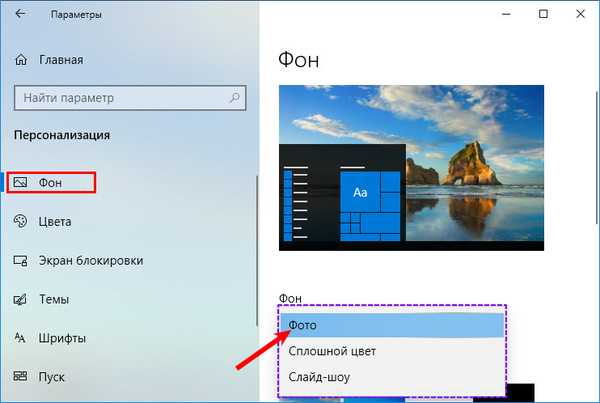
2. Níže z možností navržených systémem vyberte standardní pozadí nebo klikněte na tlačítko „Procházet“ a přejděte do vlastního úložiště, ve kterém můžete také najít a vybrat požadovaný obrázek nebo fotografii (dostupné formáty jsou jpg a jpeg, BMP, png a GIF)..
3. Náhled změn..
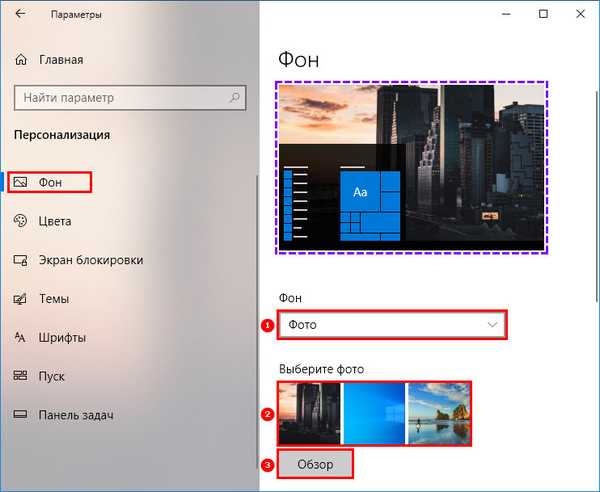
4. Upravte polohu obrázku na ploše a vyberte jednu z navrhovaných možností - můžete ponechat původní velikost, malé kopie celého prostoru, vyplnit celou obrazovku, roztáhnout nebo vystředit obrázek.
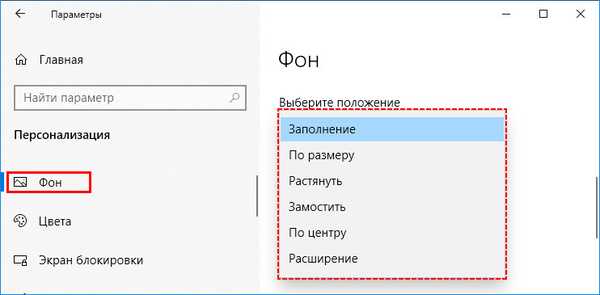
Pokud se uživatel nemůže rozhodnout, jaký obrázek chce vidět na ploše, pak může použít nastavení „Prezentace“, které lze také nastavit z rozevíracího seznamu pod miniaturou.
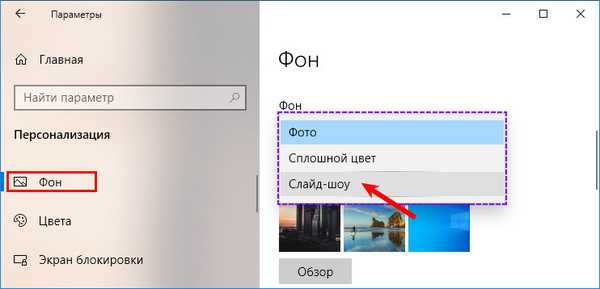
Pořadí dalších akcí zůstává nezměněno. Jediným rozdílem je, že kliknutím na tlačítko „Procházet“ místo jednoho obrázku musíte vybrat několik grafických prvků najednou nebo určit celou složku, ve které jsou uloženy..
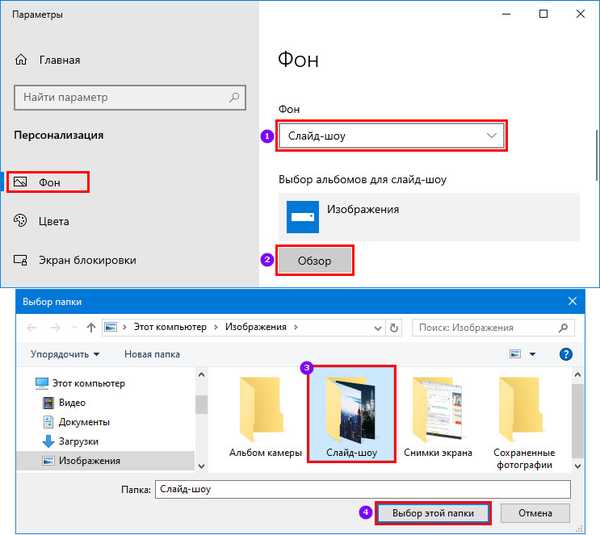
Nastavte pozadí jako pevnou výplň místo fotografie
Microsoft také přemýšlel o uživatelích, kteří dávají přednost minimalistickému designu, což jim dává možnost použít jako svůj desktopový design spíše jednobarevnou barvu než fotografii. Postupujte takto:
- Ve stejné podčásti „Pozadí“ osobních nastavení v „Systémová nastavení“ z rozevíracího seznamu vyberte hodnotu „Jednobarevné“;
- Z možností barev navržených systémem vyberte ten, který se vám líbí, nebo přejděte do spektra kliknutím na aktivní odkaz se znaménkem plus „Další barva“;
- Ohodnoťte, co se stalo v okně náhledu.
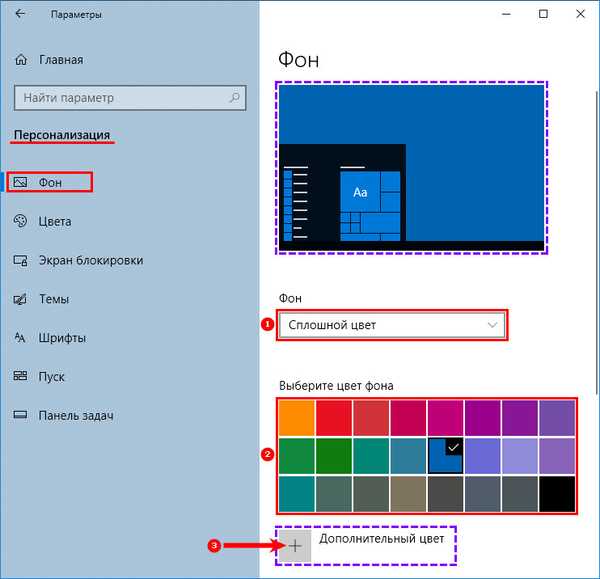
Nastavte tapetu kliknutím na obrázek
Pokud chce uživatel vidět konkrétní fotografii na ploše, měl by:
1. Klikněte na něj pravým tlačítkem.
2. Z akcí navržených systémem v kontextové nabídce vyberte položku „Nastavit jako obrázek na pozadí plochy“..

Změna pozadí pomocí Průzkumníka
Pokud se standardní verze systému na pozadí jeví jako „nehodné“ k dekoraci plochy, můžete:
1. Otevřete Průzkumník ikonou ve formě složky na hlavním panelu..

2. Procházejte složkami a vyhledejte v útrobách požadované fotografie nebo obrázku.
3. V nabídce průzkumníka přejděte na kartu Nástroje kreslení.
3. Klikněte levým tlačítkem myši na obrázek.
4. Na stejné kartě klikněte na tlačítko „Nastavit jako pozadí ...“.
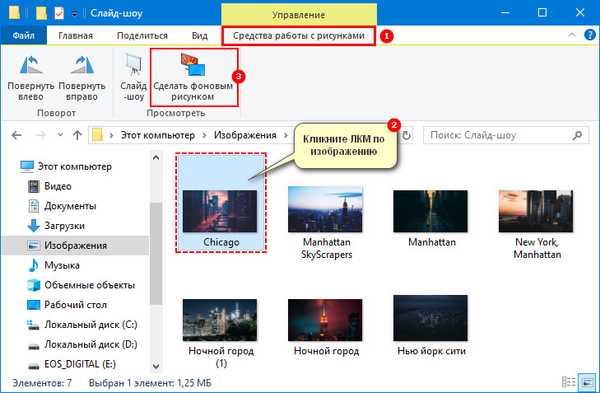
Změňte design plochy pomocí aplikace Internet Explorer
Pokud v počítači nebo notebooku nejsou vhodné obrázky, můžete je snadno najít na internetu. Tato metoda je také relevantní pro ty, kteří neměli čas nebo z nějakého důvodu nemohli aktivovat své Windows 10. V tomto případě musíte:
1. Spusťte aplikaci Internet Explorer.
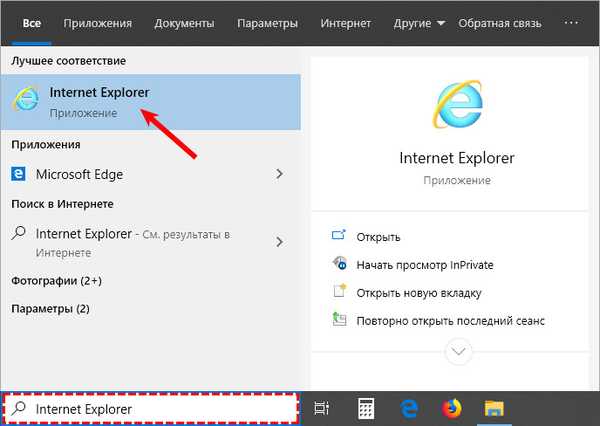
2. Najděte na rozlehlé síti webu vhodný obrázek.
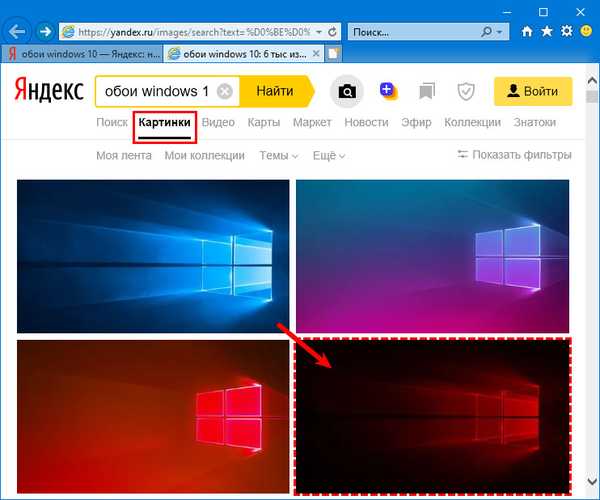
3. Klikněte na něj pravým tlačítkem a otevřete na nové kartě.
4. Znovu proveďte stejné kliknutí a příkaz systému „Nastavit jako tapetu“.
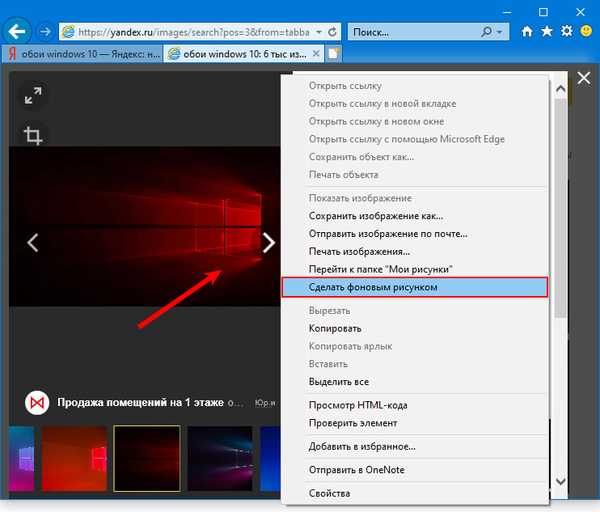
5. Potvrďte přání změnit pozadí kliknutím na tlačítko „Ano“.
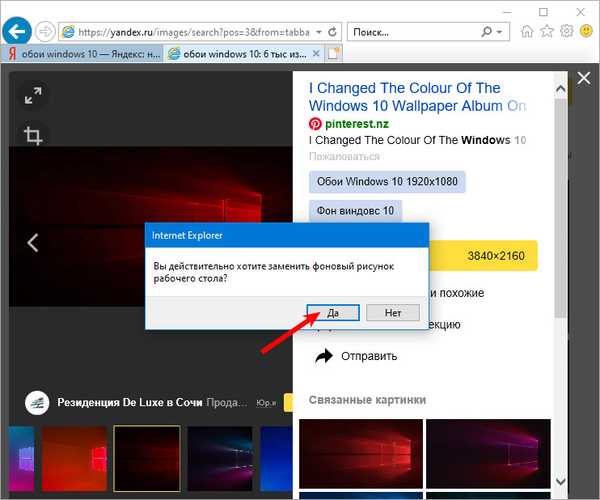
Změna tapety přes Mozilla Firefox
Svou plochu si můžete přizpůsobit pomocí prohlížeče Mozilla Firefox. Postupujte takto:
1. Spusťte webový prohlížeč.
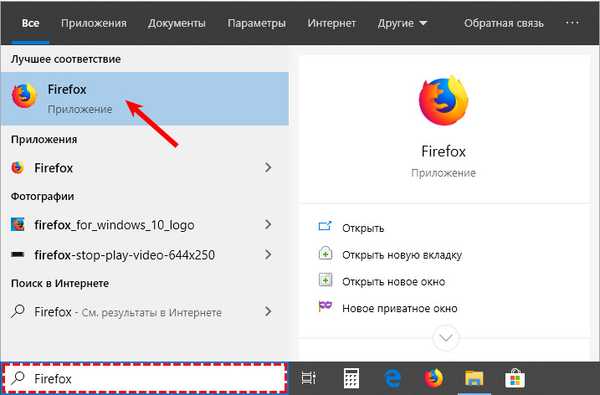
2. Do vyhledávacího pole zadejte frázi „tapety na plochu“.
3. „Cestujte“ po webech navržených v možnostech vyhledávání, abyste našli mezi nespočetnými tapetami, které se vám líbí, nebo přejděte přímo na kartu „Obrázky“..
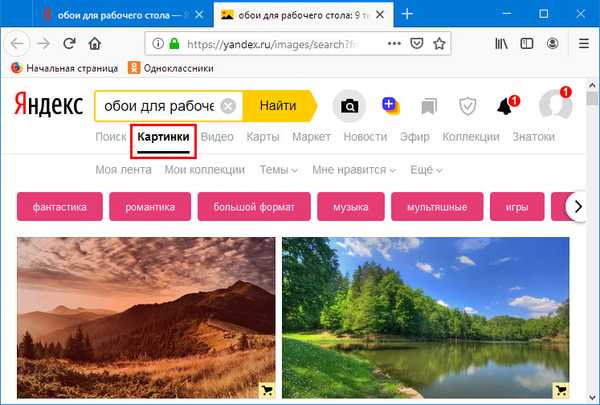
Pokud je vybrán jeden obrázek, musíte:
1. Klikněte na něj pravým tlačítkem myši.
2. Přiřaďte vzor nabídky pomocí příkazů nabídky.
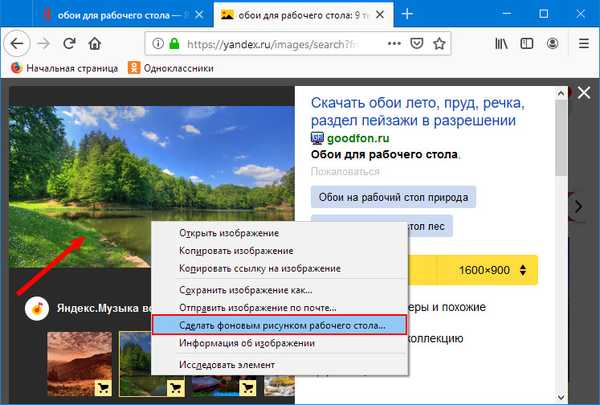
3. Nakonfigurujte umístění a barvu pomocí zobrazeného průvodce.
4. Potvrďte akci kliknutím na tlačítko ve spodní části průvodce.
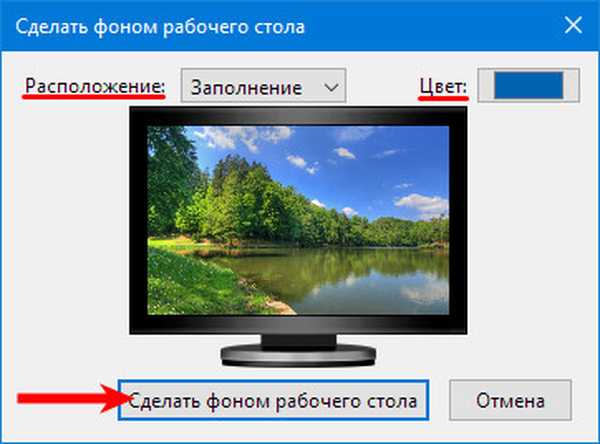
Pokud jich je několik, musíte:
5. Kliknutím pravým tlačítkem myši na každý obrázek a výběrem příkazu „Uložit ...“ je stáhněte do svého počítače.
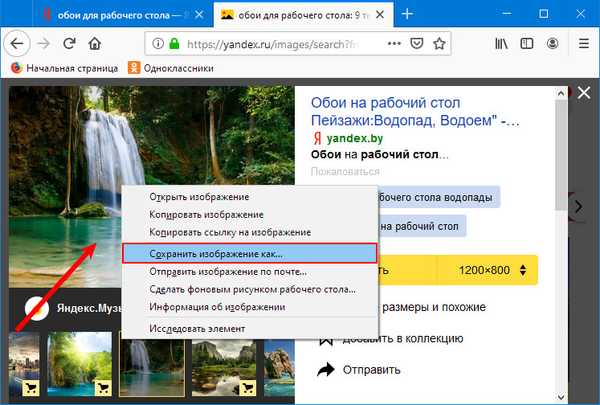
6. Otevřete složku ke stažení, zobrazte všechny stažené obrázky a vyberte jeden z nich.
7. Klepněte pravým tlačítkem a vyberte příslušný příkaz, který chcete přiřadit pozadí.

8. Pokud je volba obtížná, například chcete vše najednou, pak vyberte několik obrázků najednou:
- chytit je s výběrem obdélník nakreslený myší;
- stiskněte Shift na klávesnici, klikněte na první a poslední grafický soubor;
- podržte klávesu Ctrl a selektivně klikněte na prvky, které se vám líbí.
9. Ve vybrané oblasti klepněte pravým tlačítkem myši..
10. Obraťte se na příkaz „Nastavit jako pozadí“, který je uveden v místní nabídce.
V tomto případě se všechny vybrané obrázky budou střídavě zobrazovat na ploše, to znamená, že bude aktivováno osobní nastavení „Prezentace“..
Změna designu pomocí aplikace Fotografie
V „první desítce“, stejně jako v některých předchozích verzích, existuje pohodlná systémová aplikace „Fotografie“, pomocí které můžete také nastavit obrázek na ploše. To vyžaduje:
1. Spusťte aplikaci zadáním příslušné hodnoty do vyhledávacího pole Zahájit hledání.
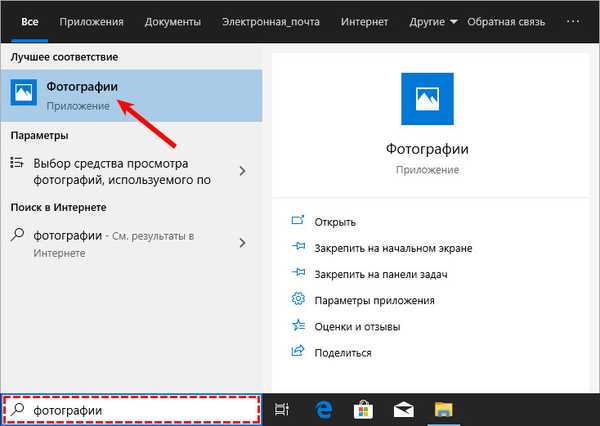
2. Najděte ve svých katalozích požadovanou fotografii.
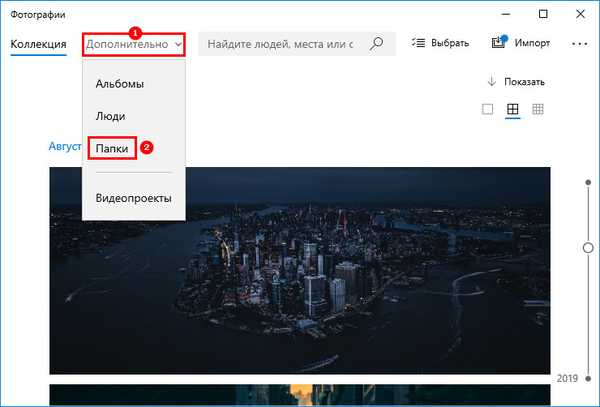
3. Pokud tam není, musíte aplikaci ukončit.
4. Pomocí „Průzkumníka“ najděte obrázek na PC.
5. Klikněte na něj pravým tlačítkem.
6. Vyberte „Otevřít pomocí ...“.
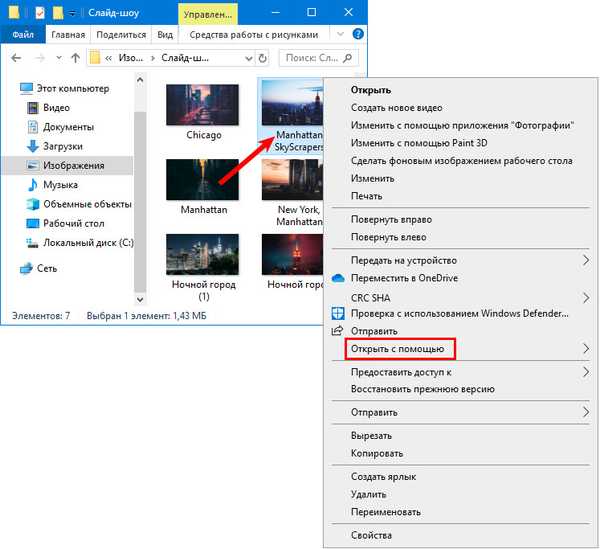
7. Uveďte žádost o otevření „Fotografie“.
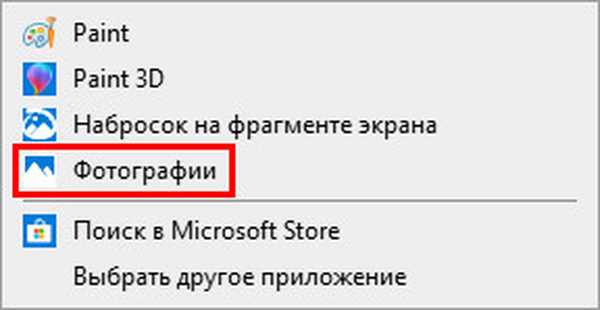
8. Klikněte na tlačítko vizuálně znázorňující tři vodorovně umístěné body a odhalte hlavní nabídku programu.
9. Otevřete příkaz ze seznamu „Instalovat jako ...“.
10. Systém nabídne několik možností (dlaždice aplikace, obrazovka zámku), vyberte možnost „Nastavit jako tapetu“.
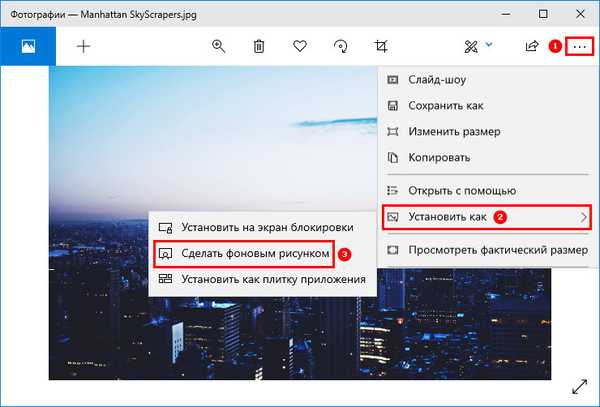
11. Zavřete aplikaci a zkontrolujte, zda změny vstoupily v platnost.
Prostřednictvím "Fotografie" plochy lze také navrhnout jako prezentaci několika obrázků. Chcete-li to provést, vyberte několik fotografií, otevřete je všechny současně pomocí aplikace, v horním menu, které následně vyberte možnost "Prezentace".











